有小伙伴在电脑一段时间不用之后打开电脑,发现屏幕休眠,而且动鼠标也不能恢复是为什么,那么Win10系统电脑休眠后鼠标失灵怎么办呢?下面小编为你带来一个Win10系统电脑休眠后鼠标失灵解决方法,让你轻松这个问题!

首先请确定计算机是处于休眠状态还是睡眠状态,如果是睡眠就可以听一听主板上的动静是不是很大,较大声音就是休眠,安静的不断闪烁电源LED的是睡眠状态(点一下电源就能够开启)。如果确定是休眠状态,请按下面介绍的方法来设置。
1、在桌面上右键电脑图标,打开管理选项。
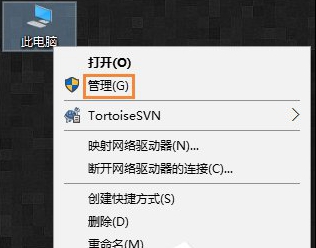
2、在设备管理器中找到鼠标设备,并打开其属性。
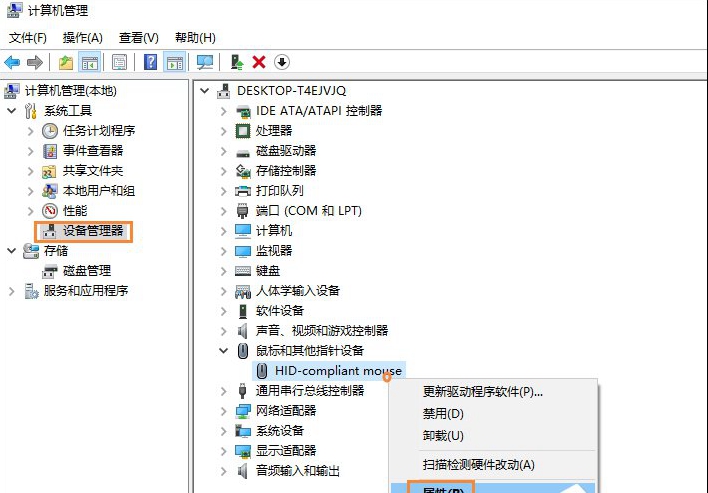
3、在属性的电源管理标签下,勾选“允许此唤醒计算机”选项,然后点击确定退出就可以了。
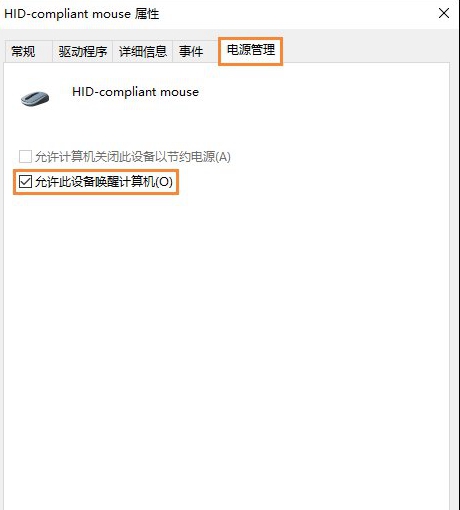
以上是Win10系统电脑休眠后鼠标失灵怎么办的详细内容。更多信息请关注PHP中文网其他相关文章!




